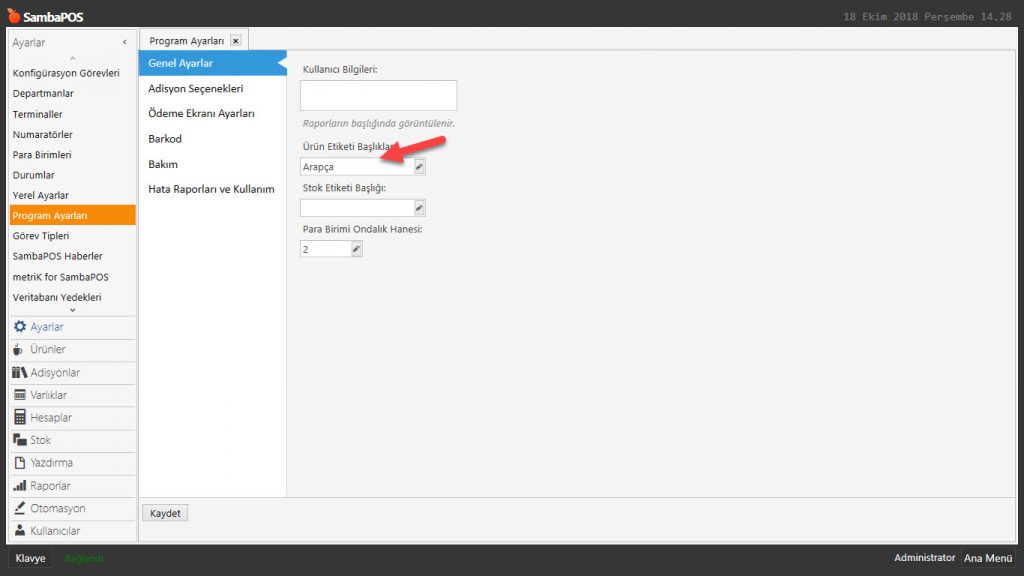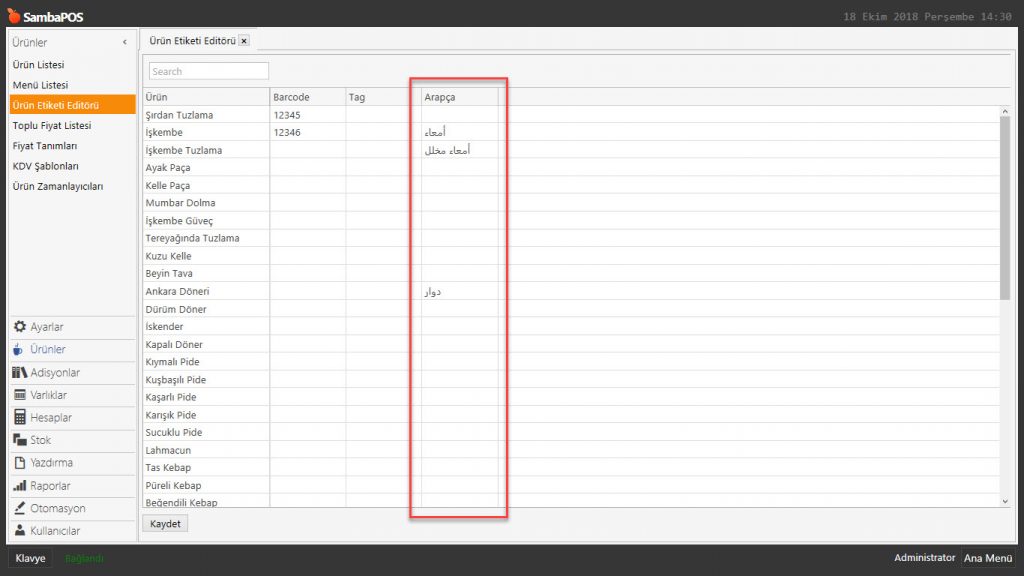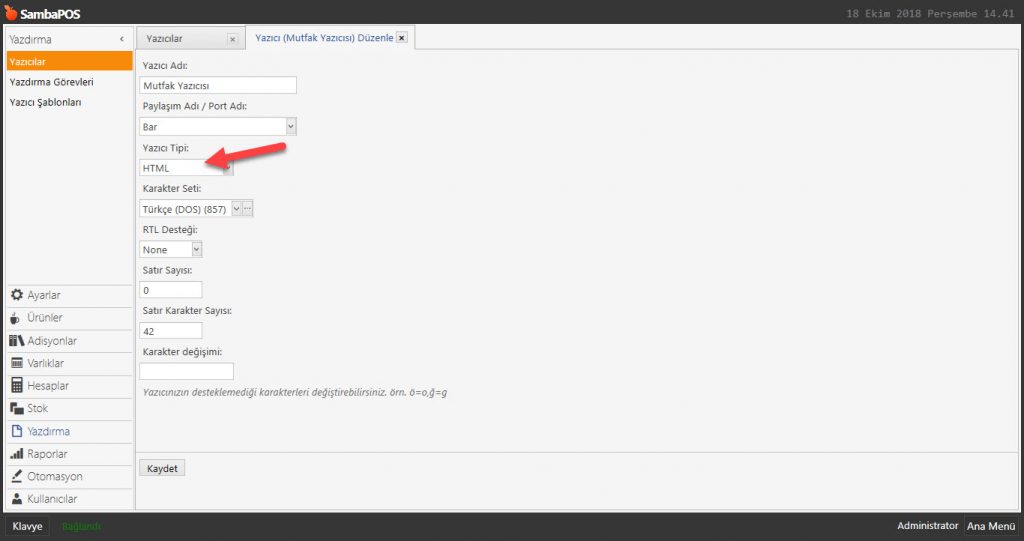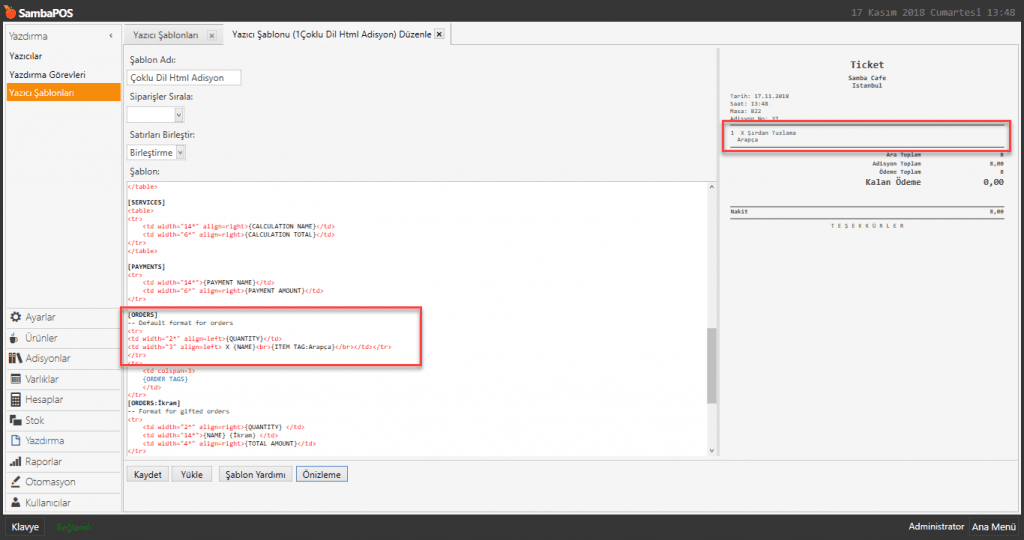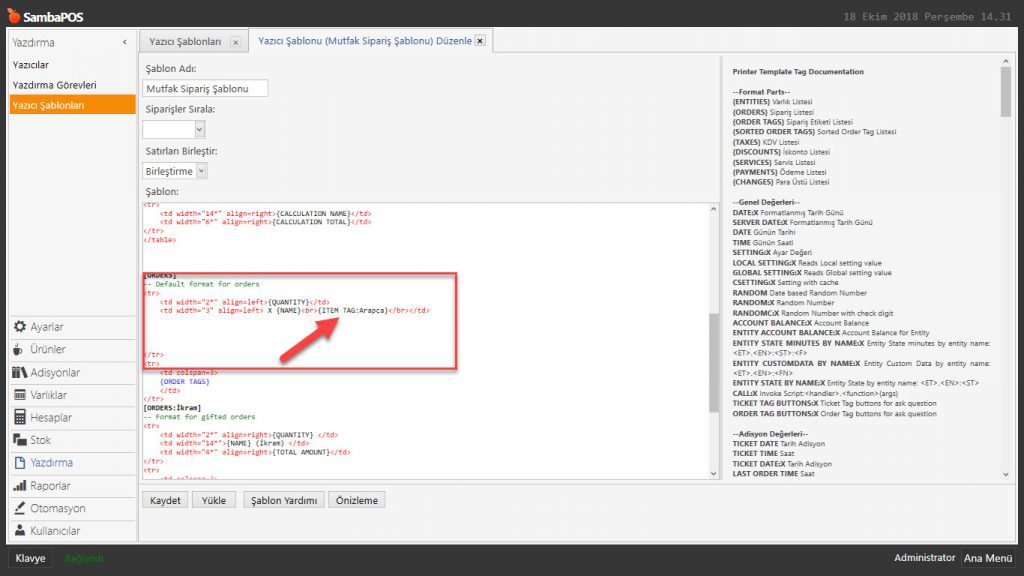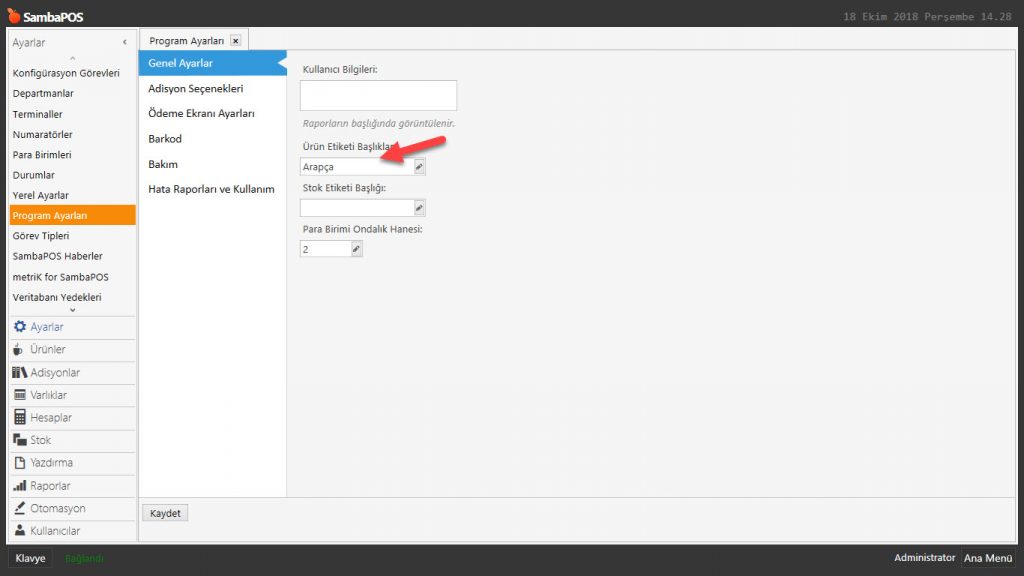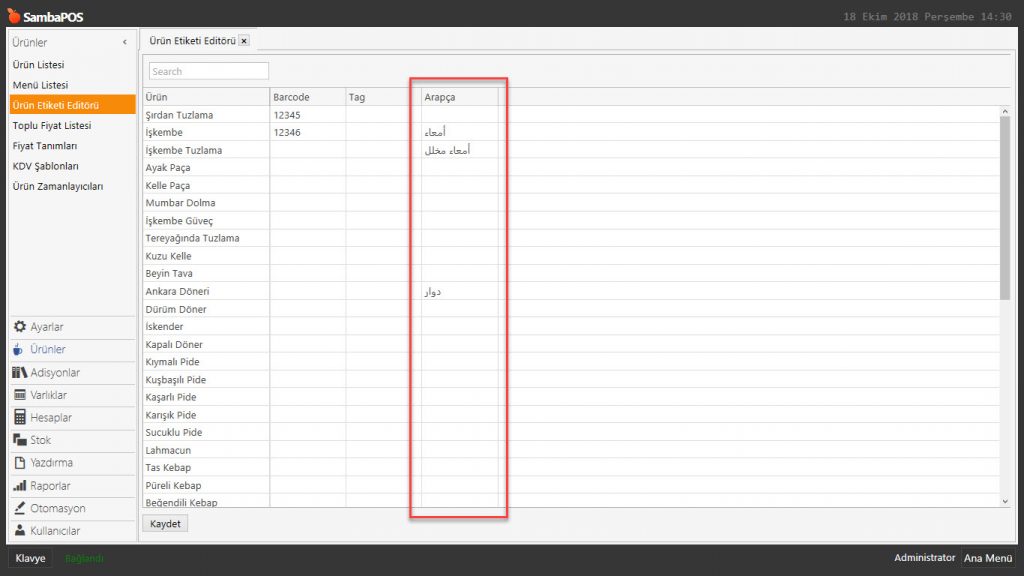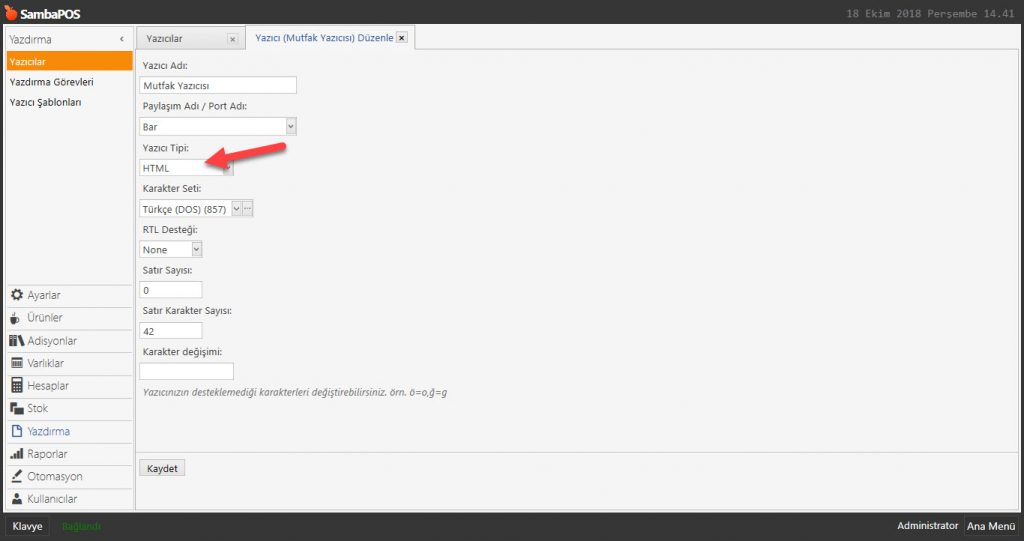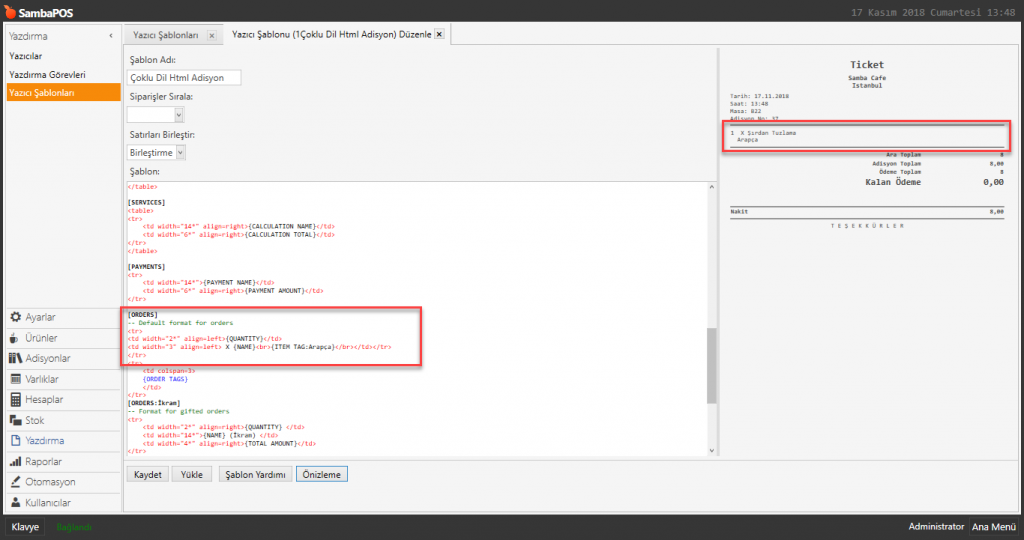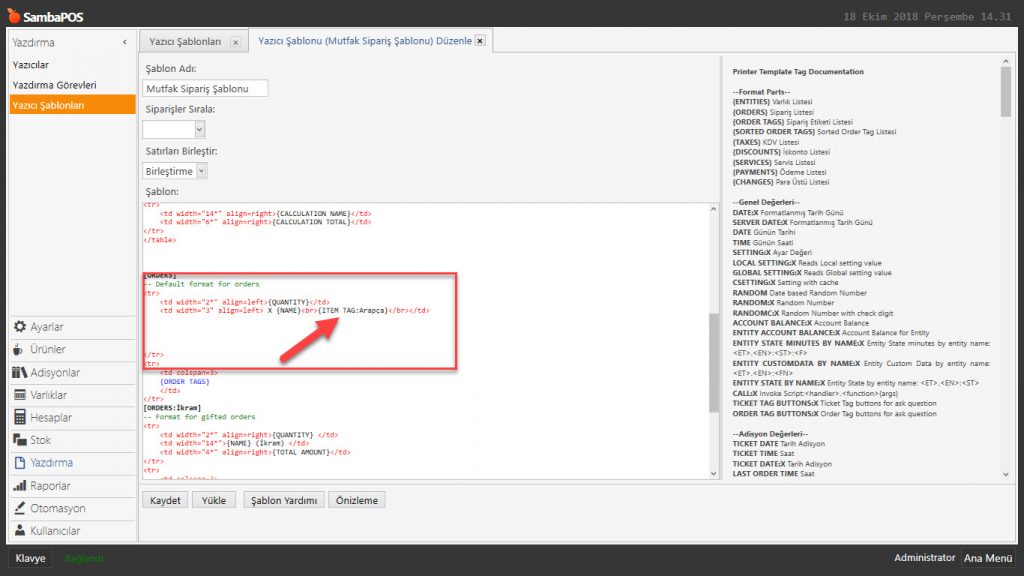Bu dokümanda, sipariş şablonunda birden fazla dil kullanma işleminin nasıl yapılacağı anlatılmaktadır.
1. Ürün Etiketi Ekleme
Ana Menü > Yönetim > Ayarlar > Program Ayarları > burada Ürün Etiketi Başlıkları bölümüne şablonda görmek istediğiniz ikinci dili yazın. Örnekte Arapça seçilmiştir.

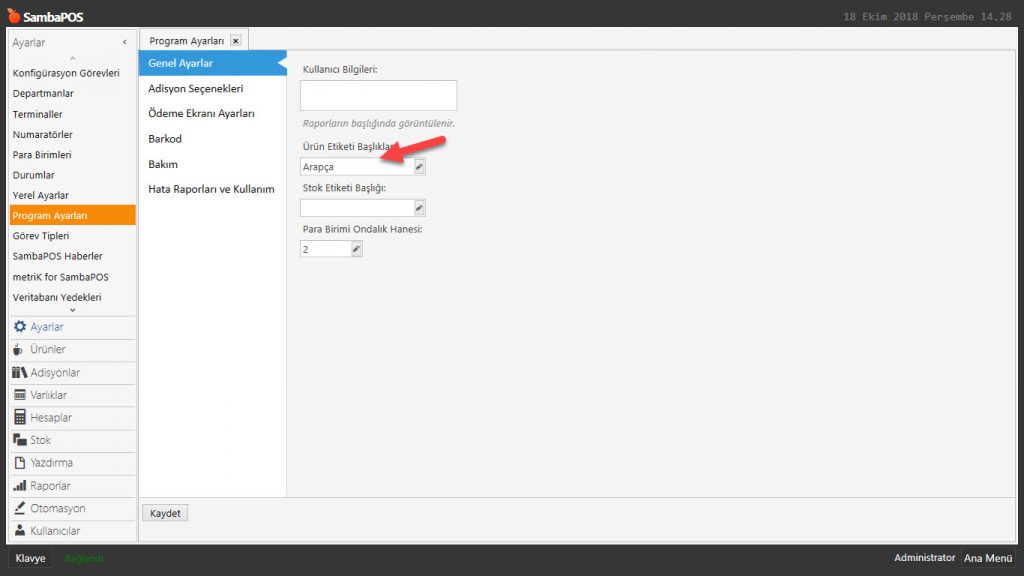
Gerekli düzenlemeleri yaptıktan sonra, Kaydet butonuna tıklayın.
2. Ürün Etiketi Editörünü Düzenleme
Ana Menü > Yönetim > Ürünler > Ürün Etiketi Editörü > burada, eklemiş olduğunuz ikinci dilin sütununa, ikinci dilde görünmesini istediğiniz ürünlerin o dildeki karşılığını yazın.

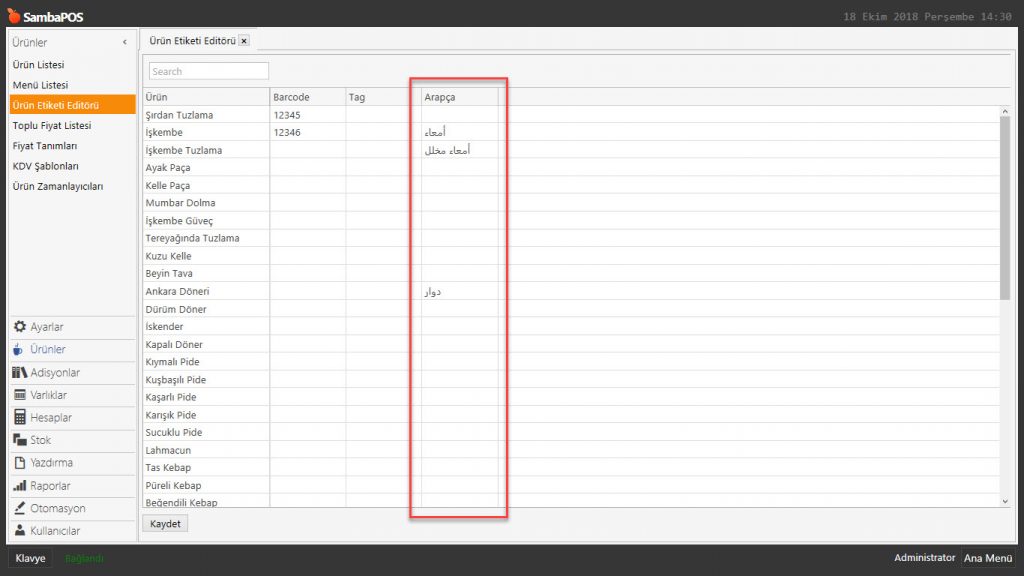
Gerekli düzenlemeleri yaptıktan sonra, Kaydet butonuna tıklayın.
3. Yazıcı Ayarlarının Yapılması
Yazıcınız, kullanmak istediğiniz ikinci dili destekliyorsa bu adımı atlayabilirsiniz.
Ana Menü > Yönetim > Yazdırma > Yazıcılar > burada ilgili yazıcınızı seçin ve yazıcı tipini HTML yapın;

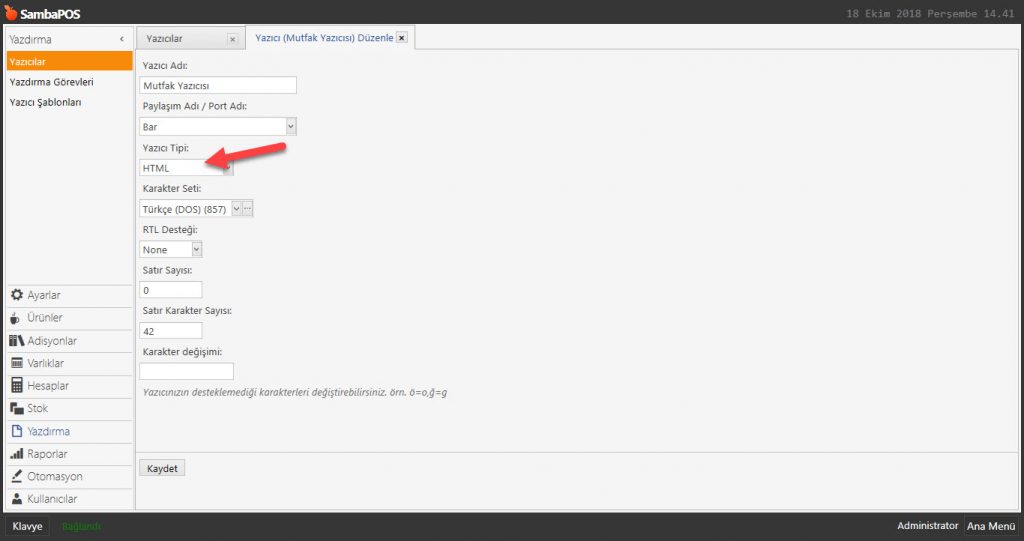
Gerekli düzenlemeleri yaptıktan sonra, Kaydet butonuna tıklayın.
4. Yazıcı Şablonlarının Düzenlenmesi
4.1. Adisyon Şablonunun Düzenlenmesi
Ana Menü > Yönetim > Yazdırma > Yazıcı Şablonları > Adisyon Şablonu > burada Şablon alanındaki kod grubunu aşağıdakiyle değiştirin;

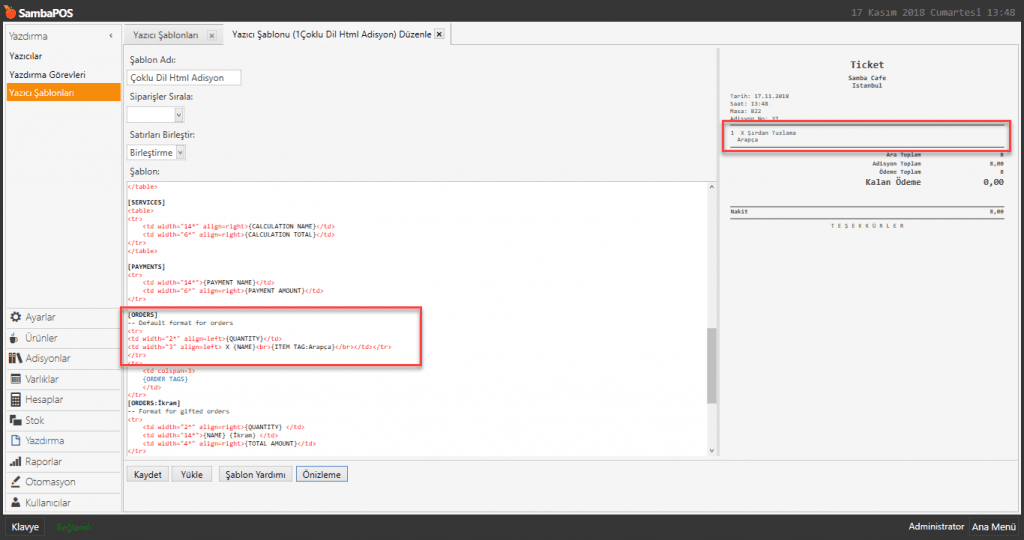
[LAYOUT]
-- General layout
<div style="margin:0 0 5 0;border:0 0 1 0;border-color:black">
<div style="text-align:center;font-size:18;font-weight:bold;margin:0 0 5 0">
Ticket
</div>
<div style="text-align:center;font-size:12;font-weight:bold;margin:0 0 5 0">
Samba Cafe<br/>Istanbul
</div>
<div align=left>Tarih: {TICKET DATE}</div>
<div>Saat: {TIME}</div>
{ENTITIES}
<div style="margin:0 0 5 0">Adisyon No: {TICKET NO}</div>
</div><table width=200>
{ORDERS}
</table>
<div style="font-weight:bold;margin:0 0 5 0;padding:5 0 5 0;border:1 0 1 0;border-color:black">
[<table>
<tr>
<td width="14*" align=right>Ara Toplam</td><td width="6*" align=right>[[={TICKET ORDER TOTAL EXP:(ODI=True)}!={TICKET TOTAL}?'{TICKET ORDER TOTAL EXP:(ODI=True)}':'']]</td>
</tr>
</table>]
{DISCOUNTS}
[<table>
<tr>
<td width="14*" align=right>Toplam İkram</td><td width="6*" align=right>-{ORDER STATE TOTAL:Gift}</td>
</tr>
</table>]
{SERVICES}
<tr>
<td width="14*" align=right>Adisyon Toplam</td><td width="6*" align=right>{TICKET TOTAL}</td>
</tr>
<tr>
<td width="14*" align=right>Ödeme Toplam</td><td width="6*" align=right>[[={PAYMENT TOTAL}>0?'{PAYMENT TOTAL}':'']]</td>
</tr>
</table>]
c,<tr>
<td width="14*" align=right>Kalan Ödeme</td><td width="6*" align=right>{REMAINING TOTAL}</td>
</tr>
</table><table>
{PAYMENTS}
</table>
<div align=center>T E Ş E K K Ü R L E R</div>
[DISCOUNTS]
<table>
<tr>
<td width="14*" align=right>{CALCULATION NAME} %{CALCULATION AMOUNT}</td>
<td width="6*" align=right>{CALCULATION TOTAL}</td>
</tr>
</table>
[SERVICES]
<table>
<tr>
<td width="14*" align=right>{CALCULATION NAME}</td>
<td width="6*" align=right>{CALCULATION TOTAL}</td>
</tr>
</table>
[PAYMENTS]
<tr>
<td width="14*">{PAYMENT NAME}</td>
<td width="6*" align=right>{PAYMENT AMOUNT}</td>
</tr>
[ORDERS]
-- Default format for orders
<tr>
<td width="2*" align=left>{QUANTITY}</td>
<td width="3" align=left> X {NAME}<br>{ITEM TAG:Arapça}</br></td></tr>
</tr>
<tr>
<td colspan=3>
{ORDER TAGS}
</td>
</tr>
[ORDERS:İkram]
-- Format for gifted orders
<tr>
<td width="2*" align=right>{QUANTITY} </td>
<td width="14*">{NAME} (İkram) </td>
<td width="4*" align=right>{TOTAL AMOUNT}</td>
</tr>
<tr>
<td colspan=3>
{ORDER TAGS}
</td>
</tr>
[ORDERS:İade]
-- Nothing will print for void lines
[ORDER TAGS]
-- Format for order tags
<div style="padding:0 0 0 30">* [={ORDER TAG QUANTITY}>1?'{ORDER TAG QUANTITY} X ':'']{ORDER TAG NAME} [({ORDER TAG TOTAL PRICE})]</div>
[ENTITIES:Masa]
-- Table entity format
<div>Masa: {ENTITY NAME}</div>
[ENTITIES:Müşteri]
-- Customer entity format
<div>Müşteri: {ENTITY NAME} {ENTITY DATA:Phone}</div> |
Gerekli düzenlemeleri yaptıktan sonra, Kaydet butonuna tıklayın.
4.2. Mutfak Sipariş Şablonunun Düzenlenmesi
Ana Menü > Yönetim > Yazdırma > Yazıcı Şablonları > Mutfak Yazıcı Şablonu > burada Şablon alanındaki kod grubunu aşağıdakiyle değiştirin;

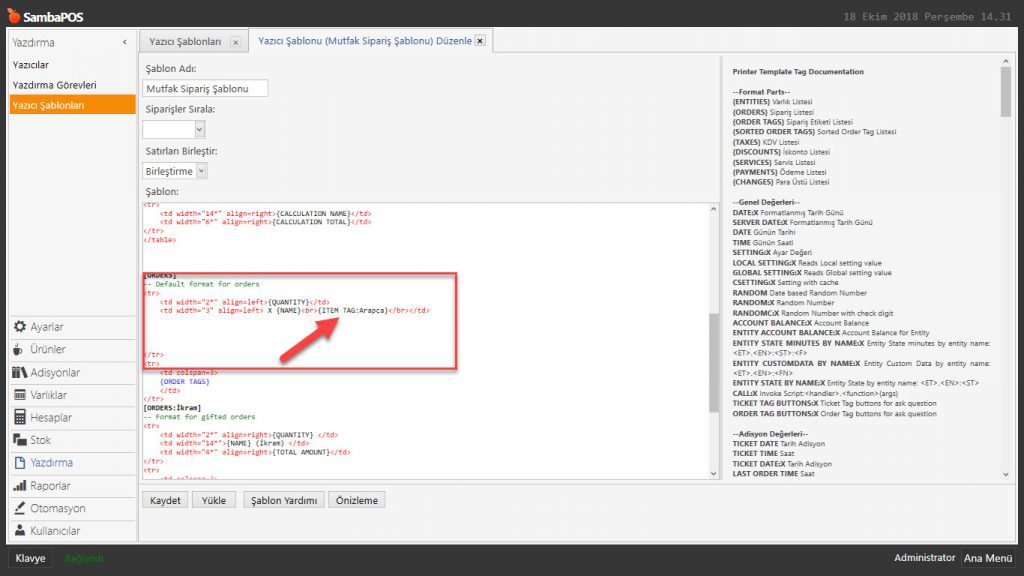
[LAYOUT]
-- General layout
<div style="margin:0 0 5 0;border:0 0 1 0;border-color:black">
<div style="text-align:center;font-size:18;font-weight:bold;margin:0 0 5 0">
Ticket
</div>
<div style="text-align:center;font-size:12;font-weight:bold;margin:0 0 5 0">
Samba Cafe<br/>Istanbul
</div>
<div align=left>Tarih: {TICKET DATE}</div>
<div>Saat: {TIME}</div>
{ENTITIES}
<div style="margin:0 0 5 0">Adisyon No: {TICKET NO}</div>
</div><table width=200>
{ORDERS}
</table>
<div style="font-weight:bold;margin:0 0 5 0;padding:5 0 5 0;border:1 0 1 0;border-color:black">{DISCOUNTS}
[<table>
<tr>
<td width="14*" align=right>Toplam İkram</td><td width="6*" align=right>-{ORDER STATE TOTAL:Gift}</td>
</tr>
</table>]
[SERVICES]
<table>
<tr>
<td width="14*" align=right>{CALCULATION NAME}</td>
<td width="6*" align=right>{CALCULATION TOTAL}</td>
</tr>
</table>
[ORDERS]
-- Default format for orders
<tr>
<td width="2*" align=left>{QUANTITY}</td>
<td width="3" align=left> X {NAME}<br>{ITEM TAG:Arapça}</br></td></tr>
<tr>
<td colspan=3>
{ORDER TAGS}
</td>
</tr>
[ORDERS:İkram]
-- Format for gifted orders
<tr>
<td width="2*" align=right>{QUANTITY} </td>
<td width="14*">{NAME} (İkram) </td>
<td width="4*" align=right>{TOTAL AMOUNT}</td>
</tr>
<tr>
<td colspan=3>
{ORDER TAGS}
</td>
</tr>
[ORDERS:İade]
-- Nothing will print for void lines
[ORDER TAGS]
-- Format for order tags
<div style="padding:0 0 0 30">* [={ORDER TAG QUANTITY}>1?'{ORDER TAG QUANTITY} X ':'']{ORDER TAG NAME} [({ORDER TAG TOTAL PRICE})]</div>
[ENTITIES:Masa]
-- Table entity format
<div>Masa: {ENTITY NAME}</div>
[ENTITIES:Müşteri]
-- Customer entity format
<div>Müşteri: {ENTITY NAME} {ENTITY DATA:Phone}</div> |
Gerekli düzenlemeleri yaptıktan sonra, Kaydet butonuna tıklayın.